Los 7 Problemas Más Frecuentes de WhatsApp en iOS 12 y Sus Soluciones
Aug 01, 2025 • Presentado en: Administrar Aplicaciones Sociales • Soluciones probadas
WhatsApp es una de las apps de mensajes más grandes del mundo, que ya es usada por más de 1.5 billones de personas. Aunque la app es bastante confiable, a veces también puede fallar. Por ejemplo, incluso a pesar de ser compatible con iOS 12, los usuarios de WhatsApp iOS 12 se han quejado de problemas. A veces, WhatsApp sigue fallando en iOS 12 y en ocasiones WhatsApp temporalmente deja de estar disponible en iPhone. Sigue leyendo y aprende a solucionar estos problemas comunes de WhatsApp en iOS 12.
- Parte 1: WhatsApp Fallando en iOS 12
- Parte 2: Notificaciones de WhatsApp No Funcionan en iOS 12
- Parte 3: WhatsApp Temporalmente No Disponible en iPhone
- Parte 4: WhatsApp No Se Conecta a Wi-Fi en iOS 12
- Parte 5: WhatsApp muestra Esperando Este Mensaje en iOS 12
- Parte 6: WhatsApp No Envía o Recibe Mensajes
- Parte 7: Los Contacts No Aparecen en WhatsApp iOS 12
- Parte 8: Solución Definitiva para Reparar la Mayoría de los Problemas del Software en iOS 12
Parte 1: WhatsApp Fallando en iOS 12
Si acabas de actualizar tu teléfono, es probable que tengas el problema de que WhatsApp falla en iOS 12. Generalmente sucede cuando hay un problema de compatibilidad con WhatsApp y iOS 12. A veces, podría haber sobrescritura de ajustes o choque entre ciertas funciones, que puede bloquear WhatsApp.
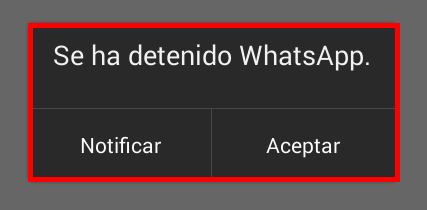
Solución 1: Actualiza WhatsApp
Si tu teléfono no ha actualizado WhatsApp cuando actualizas iOS 12, quizá tengas este problemas de WhatsApp en iOS 12. La manera más sencilla de solucionar esto es actualizando WhatsApp. Ve a la App Store en tu teléfono y presiona la opción "Actualizaciones". Aquí puedes ver todas las apps con actualizaciones pendientes. Encuentra WhatsApp y presiona el botón “Actualizar”.
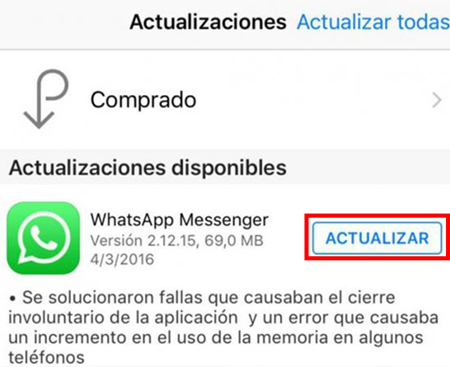
Solución 2: Reinstala WhatsApp
Si actualizar no soluciona que WhatsApp falle en iOS 12, quizá necesites reinstalar la app. Mantén presionado el ícono de WhatsApp, presione el botón para eliminar y elimina la app. Sólo asegúrate de haber hecho un respaldo de tus conversaciones de WhatsApp. Ahora reinicia tu teléfono y ve nuevamente a la App Store para instalar WhatsApp.
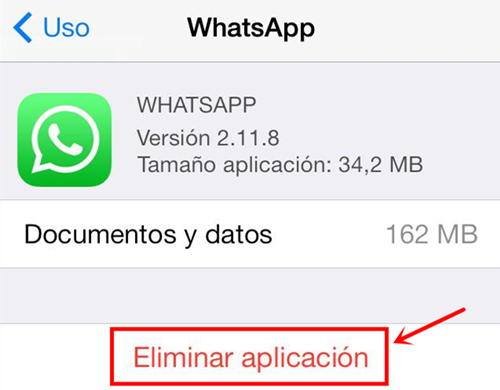
Solución 3: Desactiva la opción de Respaldo Automático
WhatsApp nos permite hacer un respaldo de nuestras conversaciones en iCloud. Aunque, si hay un problema con tu cuenta de iCloud, puede ocasionar que WhatsApp se bloquee o falle inesperadamente. Para evitar esto, ve a los Ajustes de Cuenta > Respaldo de Conversaciones > Respaldo Automático y "Apagar" manualmente.
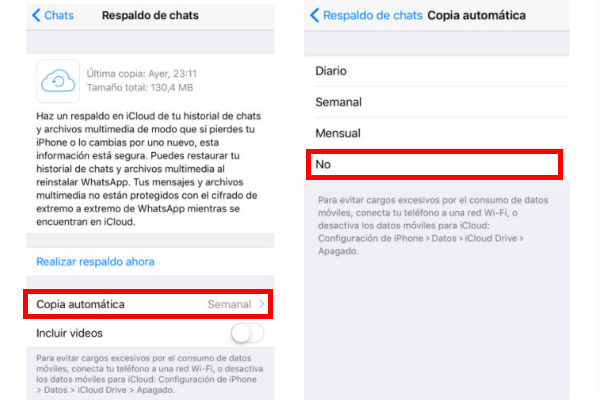
Solución 4: Desactiva el acceso a la ubicación
Tal como otras apps sociales populares, WhatsApp también puede rastrear nuestra ubicación. Puesto que iOS 12 ha fortalecido la seguridad para sus usuarios, la función para compartir ubicación puede ocasionar conflicto con WhatsApp. Si tu WhatsApp sigue fallando en iOS 12 incluso después de seguir los consejos antes mencionados, esto podría ser un problema. Ve a la función de Compartir Ubicación de tu teléfono y desactívala para WhatsApp.
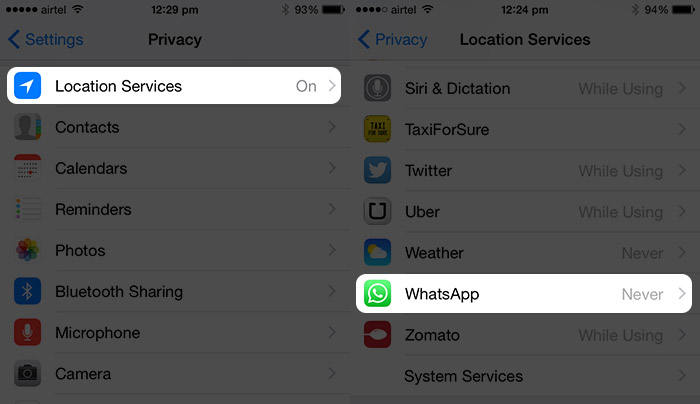
Parte 2: Notificaciones de WhatsApp No Funcionan en iOS 12
Que las notificaciones de WhatsApp no funcionen en iOS 12 es quizá uno de los problemas más comunes relacionados a la app. Al principio, los usuarios ni se dan cuenta del problema de las notificaciones de WhatsApp en iOS 12. Incluso después de recibir mensajes de sus contactos en WhatsApp, la app no muestra notificaciones relevantes. Podría haber un problema con WhatsApp o con tu dispositivo.
Solución 1: Sal de WhatsApp Web
Quizá ya estés familiarizado con la función de WhatsApp Web, que nos permite acceder a WhatsApp en nuestra computadora. Si estás usando la web de WhatsApp, quizá también tengas problemas de notificaciones de Whatsapp en iOS 12. Podría haber una demora en las notificaciones o definitivamente no las recibas.
Por tanto, simplemente cierra la sesión actual de WhatsApp Web en tu navegador. También ve a los ajustes de Whatsapp Web en la app y ve las sesiones activas actuales. Aquí también puedes cerrar sesión.
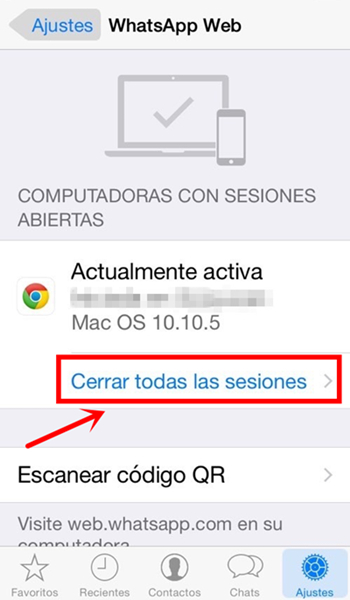
Solución 2: Forzar salida de la app
Si tus notificaciones de WhatsApp no están funcionando en iOS 12, primero intenta forzar salida de la app. Simplemente presiona dos veces el botón de Pantalla Principal (Home) para obtener App Switcher (Selector de App). Ahora, desliza hacia arriba la pestaña de WhatsApp para cerrar permanentemente la app. Cuando cierre la app, espera un poco y ejecútala nuevamente.
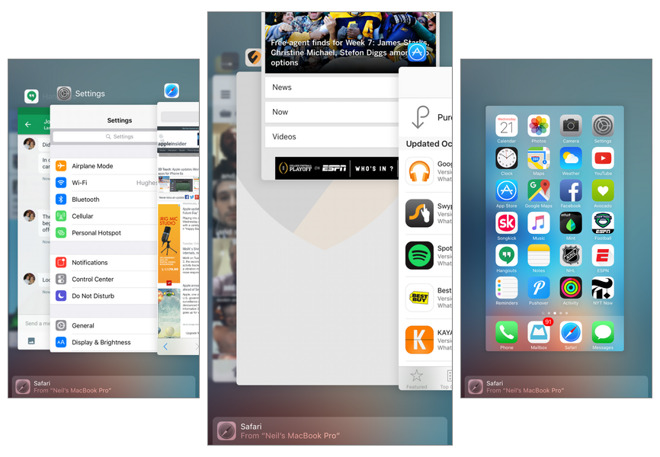
Solución 3: Revisa la opción de notificaciones
En ocasiones desactivamos las notificaciones en la app y luego olvidamos activarlas. Si has cometido el mismo error, también podrías tener el problema de notificaciones de WhatsApp en iOS 12. Para reparar esto, ve a los Ajustes de WhatsApp > Notificaciones y activa la opción para mensajes, llamadas y grupos.
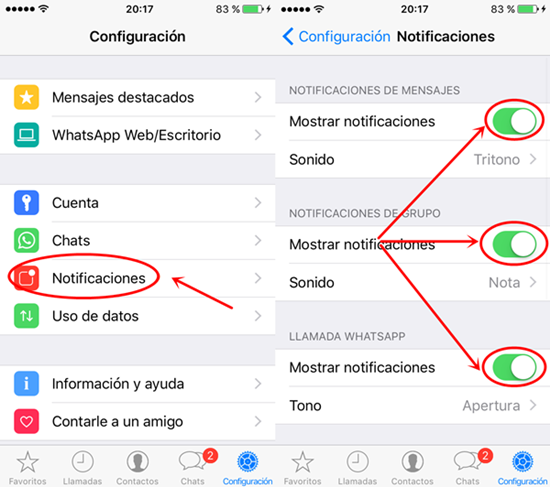
Solución 4: Quitar silencio de notificaciones grupales
Ya que los grupos de WhatsApp pueden ser un poco ruidosos, la app nos permite silenciarlos. Esto podría hacerte pensar que las notificaciones de WhatsApp no están funcionando en iOS 12. Para solucionar esto, ve a los ajustes de Grupo o desliza hacia la izquierda del grupo para ingresas a "Más" ajustes. Desde aquí puedes dejar de silenciar el grupo (en caso de haber silenciado el grupo antes). Después de eso, empezarás a recibir todas las notificaciones del grupo.
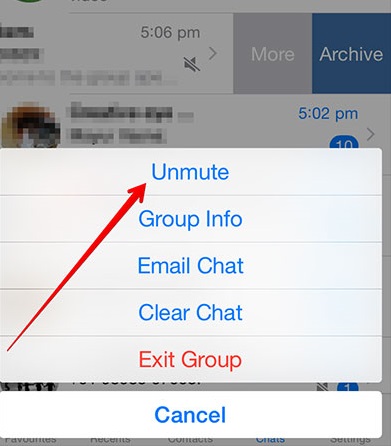
Parte 3: WhatsApp Temporalmente No Disponible en iPhone
Recibir el mensaje de WhatsApp temporalmente no disponible en iPhone es una pesadilla para cualquier usuario regular de la app. Ya que te impedirá usar la app, puede alterar tu trabajo y actividades sociales diarias. Podría haber un problema con los ajustes de tu teléfono o incluso podrían caerse los servidores de WhatsApp. Recomendamos seguir este rápido ejercicio para solucionar este problema de WhatsApp con iOS 12.
Solución 1: Espera un poco
A veces, los usuarios podrían recibir el mensaje de WhatsApp temporalmente no disponible en iPhone, debido a la sobrecarga de sus servidores. Generalmente sucede en ocasiones especiales y días festivos cuando hay mucha carga en los servidores de WhatsApp. Sólo cierra la app y espera un poco. Si tienes suerte, el problema desaparecerá por sí mismo.
Solución 2: Elimina Datos de WhatsApp
Si hay muchos datos en tu WhatsApp y algunos no están disponibles, también podrías tener este problema de iOS 12 con WhatsApp. Sólo ve a los ajustes de almacenamiento de tu teléfono y selecciona WhatsApp. Desde aquí puedes administrar el almacenamiento de WhatsApp. Deshazte de cualquier cosa que ya no necesites, para liberar espacio en tu teléfono.
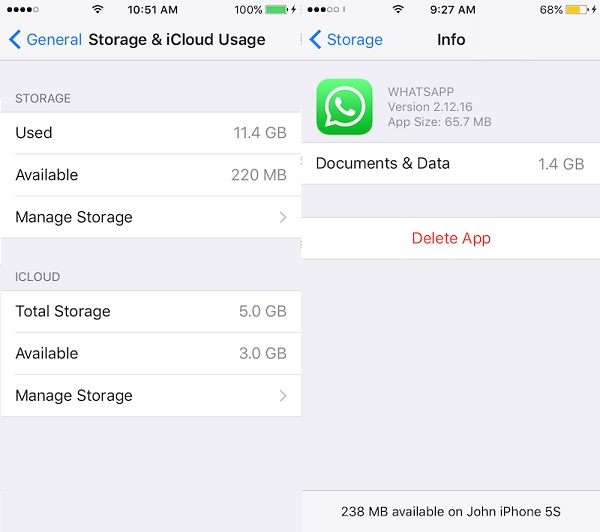
Solución 3: Reinstala la app
Puesto que no puedes eliminar directamente los datos caché de WhatsApp en iPhone, necesitarías reinstalar la app. Desinstala la app de tu teléfono y reinicia tu dispositivo. Después de eso, ve a la App Store e instala la app nuevamente. Asegúrate de haber hecho antes un respaldo de tus conversaciones, de lo contrario tus conversaciones y datos de Whatsapp se perderán.
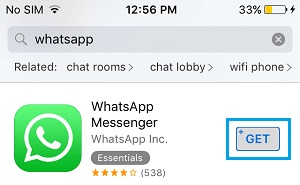
Parte 4: WhatsApp No Se Conecta a Wi-Fi en iOS 12
Justo después de actualizar iOS 12 en tu dispositivo, podrías tener este problema con algunas otras apps. Para usar WhatsApp, se necesita una conexión de datos estable. Si la app no puede acceder a la red, no funcionará. Podría haber un problema con los ajustes de Wi-Fi de tu dispositivo que esté ocasionando este problema.
Solución 1: Tener una conexión a internet estable
Antes de tomar cualquier paso drástico, primero revisa si tu conexión Wi-Fi está funcionando o no. Conecta cualquier otro dispositivo a tu red Wi-Fi para verificar. Puedes apagar el enrutador y encenderlo otra vez para asegurarte de que la conexión a internet sea estable.
Solución 2: Apaga/Enciende el Wifi
Después de asegurarte de que no hay problema con la conexión, ve a tu dispositivo iOS. Si el problema no es grande, entonces puede solucionarse simplemente restableciendo the Wi-Fi. Ve al Centro de Control de tu teléfono y presiona la opción del Wi-Fi para apagarlo. Espera un poco y vuelve a encenderlo. Puedes hacer lo mismo visitando los ajustes de Wi-Fi de tu teléfono.
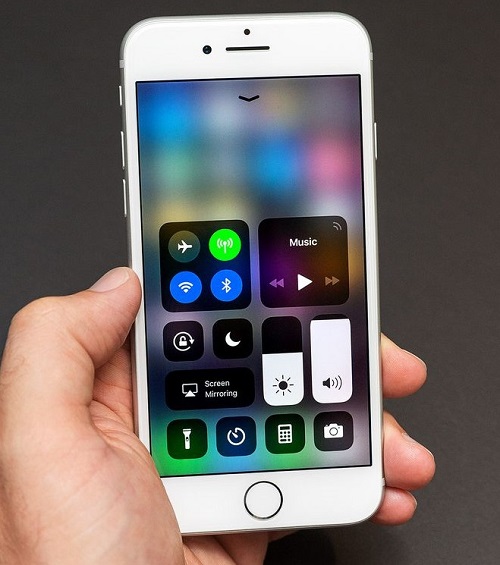
Solución 3: Restablece la conexión Wifi
Si tu teléfono no puede conectarse a una red Wi-Fi en particular, puedes restablecerla. Para esto, ve a los ajustes del Wi-Fi y selecciona la conexión en particular. Ahora, presiona la opción "Olvidar esta Red" y confirma. Después, configura una vez más la conexión Wi-Fi y revisa si soluciona o no el problema de WhatsApp de iOS 12.
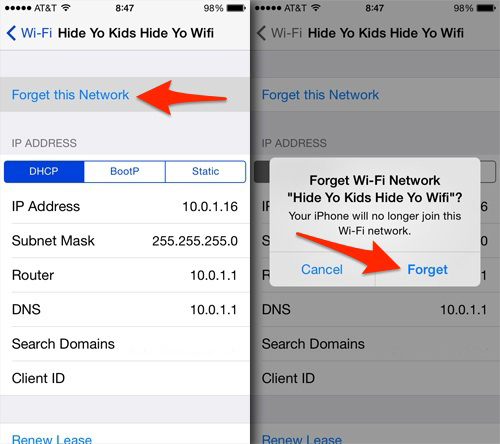
Solución 4: Restablecer Ajuste de Red
Si nada más funciona, puedes elegir restablecer los ajustes de red en tu teléfono. Esto restaurará tu iPhone a los ajustes de red predeterminados. Si hay una falla en los ajustes de red, entonces esto lo resuelve. Simplemente desbloquea tu dispositivo, ve a los Ajustes > General > Restablecer y presiona “Restablecer Ajustes de Red”. Confirma tu elección y espera un poco mientras tu dispositivo se reinicia.
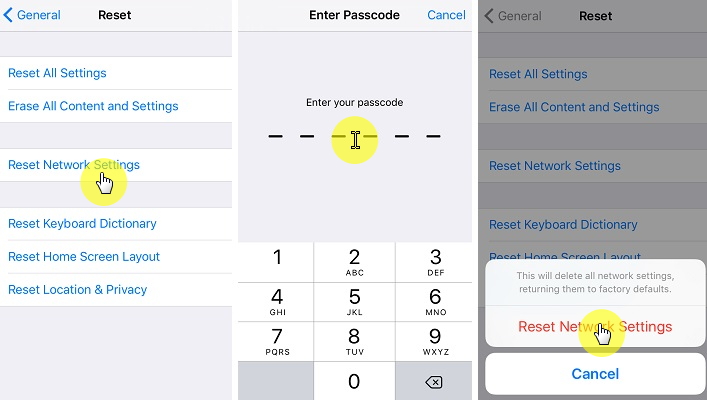
Parte 5: WhatsApp muestra Esperando Este Mensaje en iOS 12
Hay ocasiones en las que recibimos el mensaje "Esperando este Mensaje" mientras usamos la app. El mensaje real no aparece en la app. En lugar de eso, WhatsApp simplemente nos informa que tenemos mensajes pendientes. Una preferencia de red o ajuste de WhatsApp pudo haber ocasionado este problema. La buena noticia es que este problema de WhatsApp de iOS 12 puede resolverse fácilmente.
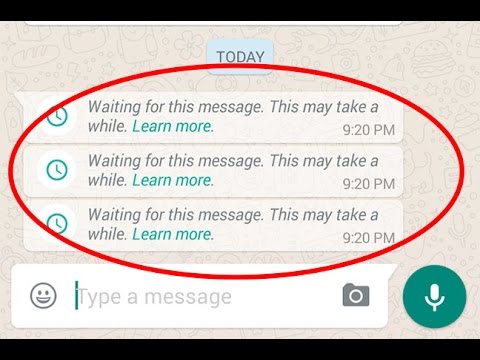
Solución 1: Asegúrate de tener una conexión estable
Antes que nada, necesitas asegurarte de que tu conexión a internet sea estable y funcione. Ejecuta Safari e intenta cargar una página para verificarlo. También si estás fuera de tu red doméstica, necesitas encender la función de "Roaming de Datos". Ve a los ajustes de datos móviles de tu teléfono y activa la opción de Roaming de Datos.
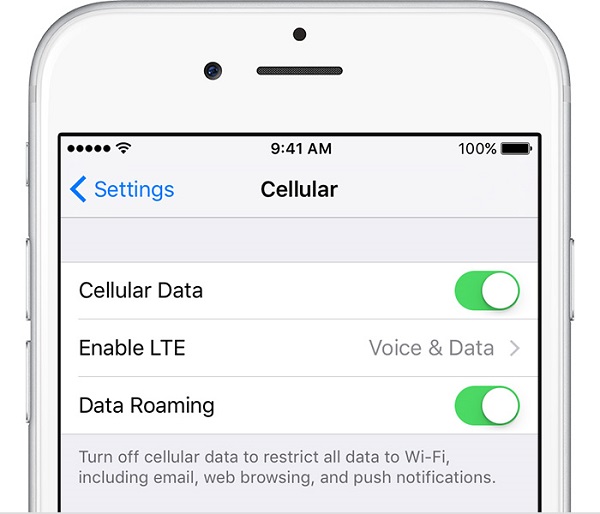
Solución 2: Activa/Apaga el Modo Avión
Esta solución inteligente puede reparar un problema menor relacionado con la red de tu teléfono. A veces, todo lo que se necesita para reparar este problema de WhatsApp de iOS 12 es simplemente restablecer la red. Ve a los Ajustes de tu teléfono o al Centro de Control y activa el Modo Avión. Esto apagará automáticamente los datos móviles y Wi-Fi de tu teléfono. Después de esperar un poco, enciéndelo nuevamente y revisa si soluciona el problema.
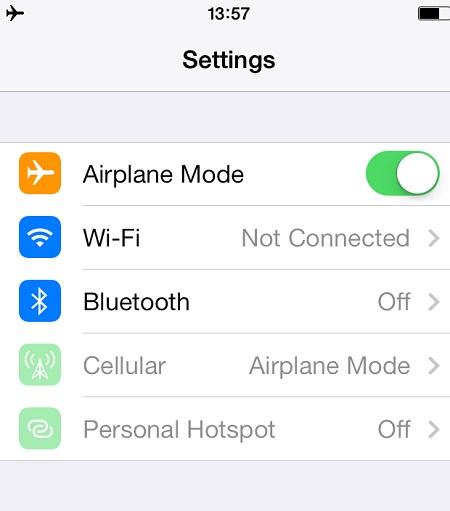
Solución 3: Agrega el usuario de WhatsApp a tus contactos
Si un usuario que no está en tu lista de contactos enviara un mensaje de difusión (incluyéndote a ti), WhatsApp mostrará el aviso de mensaje pendiente. En este caso, puedes simplemente agregar el usuario a tu lista de contactos. Cuando lo hagas, ejecuta la app nuevamente en tu teléfono y el mensaje será visible.
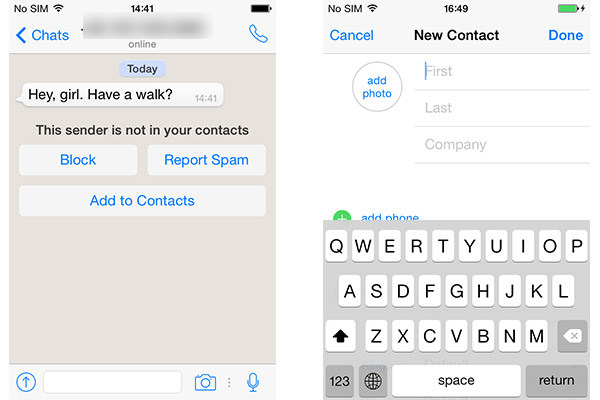
Parte 6: WhatsApp No Envía o Recibe Mensajes
Si el servidor de WhatsApp está ocupado o hay un problema con la red de tu teléfono, quizá no puedas enviar o recibir mensajes en la app. Quizá te sorprenda, pero podría haber un problema con la red del otro usuario de WhatsApp. Simplemente sigue estas rápidas sugerencias para diagnosticar este problema.
Solución 1: Cierra la app e inicia de nuevo
Si la app se atoró, también puede alterar el envío o recepción de mensajes. Para solucionar esto, presiona dos veces el botón de Pantalla Principal. Cuando recibas el selector de aplicaciones (app switcher), desliza hacia arriba la pantalla de WhatsApp y cierra la app permanentemente. Después de un rato, ejecuta la app otra vez e intenta enviar el mensaje.
Solución 2: Revisa tu conexión y la de tu amigo
El motivo más común para este problema de WhatsApp de iOS 12 es tener una conexión de red inestable. Primero, asegúrate de que funcione correctamente la conexión de red que estás usando. En caso de que estés intentando acceder a la app con tus datos móviles, ve a los ajustes de tu dispositivo y asegúrate de que esté activada la opción para “Datos Móviles”.
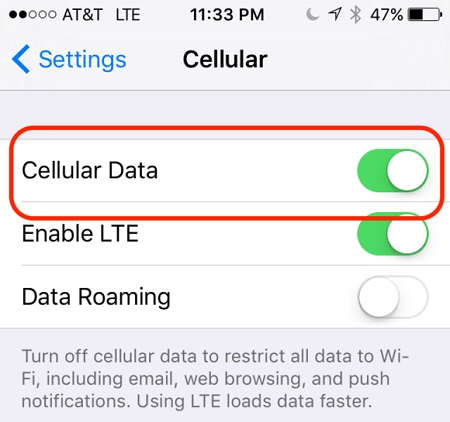
Al enviar un mensaje, muchos usuarios se quejan de que sólo aparece una palomita para los mensajes. En este caso, podría haber un problema con la conexión de tu amigo (el receptor). Podría estar fuera del área de cobertura o quizá no tenga una conexión a internet estable.
Solución 3: Revisa si el usuario ha sido bloqueado
Si puedes enviar mensajes a todos en tu lista, excepto a un usuario en específico, entonces es probable que hayas bloqueado a la persona o que ella te haya bloqueado. Para solucionar esto, ve a los Ajustes de Cuenta de WhatsApp > Privacidad > Bloqueados, para tener una lista de todos los usuarios que has bloqueado en WhatsApp. Si has bloqueado a alguien por error, aquí puedes simplemente quitarlos de tu lista de bloqueados.
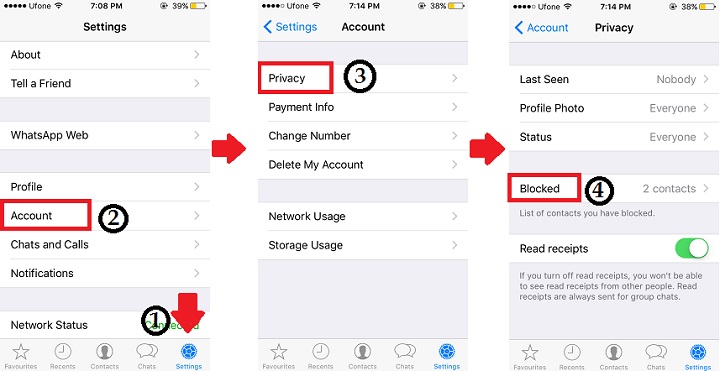
Parte 7: Los Contacts No Aparecen en WhatsApp iOS 12
Tan sorprendente como pudiera sonar, a veces tus contactos podrían no aparecer en WhatsApp. Idealmente, este es un problema en WhatsApp y se espera que con la nueva actualización tengamos una solución. Sin embargo, aquí hay algunas sencillas soluciones para reparar este problema de WhatsApp en iOS 12.
Solución 1: Reinicia tu dispositivo
Una de las maneras más fáciles de recuperar tus contactos en WhatsApp es reiniciando tu dispositivo. Para esto, presiona el botón de Encendido (wake/sleep) en tu dispositivo, que está ubiacado en la parte superior o lateral. Cuando aparezca el control deslizante de Encendido, simplemente desliza hacia la derecha y espera a que tu dispositivo se apague. Después de un rato, presiona nuevamente el botón de Encendido para activarlo. Si tienes suerte, tus contactos regresarán en WhatsApp.
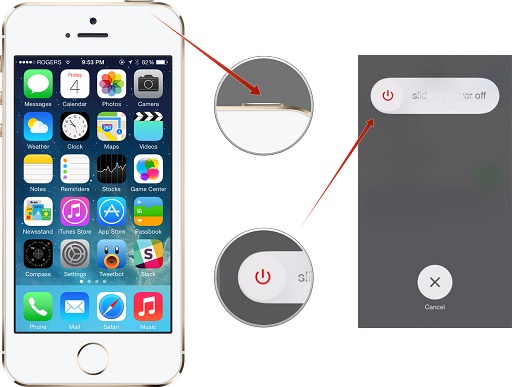
Solución 2: Permite que WhatsApp acceda a tus contactos
Si tienes el problema justo después de actualizar iOS 12, necesitas revisar los ajustes. Es posible que tu teléfono haya desactivado la sincronización de su aplicación de Contactos con WhatsApp. Para solucionar esto, ve a los ajustes de privacidad de tu teléfono > Contactos, y asegúrate de que WhatsApp pueda acceder a tus contactos.
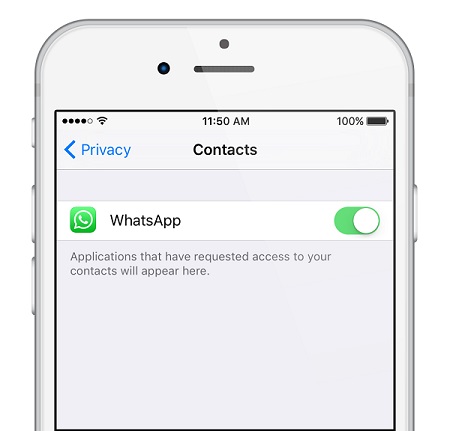
Además, incluso si la opción está activada, desactívala. Espera un poco y actívala otra vez para restablecerla.
Solución 3: Revisa cómo has guardado el número
WhatsApp sólo podría acceder a tus contactos si están guardados de cierta forma. Si el contacto es local, entonces puedes guardarlo fácilmente o agregar un "0" antes. Si es número internacional, necesitas ingresar “+” <código del país> <número>. No debes ingresar un "0" en medio del código del país y el número.
Solución 4: Actualiza tus contactos
Si no puedes acceder a un contacto recién agregado, puedes simplemente Actualizar WhatsApp. Simplemente ve a tus contactos y presiona el menú. Desde aquí puedes actualizar los contactos. Alternativamente, puedes activar la opción Background App Refresh para WhatsApp. De esta forma, todos los contactos recién agregados aparecerían automáticamente en la app.
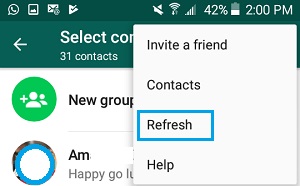
Finalmente, asegúrate de que el otro usuario también esté usando WhatsApp activamente. Si han desinstalado la app o no han creado su cuenta, entonces no aparecerían en tu lista de contactos.
Parte 8: Solución Definitiva para Reparar la Mayoría de los Problemas del Software en iOS 12
Siguiendo los consejos antes mencionados, seguramente podrías reparar todos los problemas principales de WhatsApp de iOS 12. Pero después de actualizar iOS 12 en tu teléfono, podrías tener otros problemas. Para reparar todos estos grandes problemas relacionados con iOS, puedes intentar dr.fone - Reparación (iOS) . La aplicación es desarrollada por Wondershare y puede resolver todo tipo de problemas de iOS, sin dañar el dispositivo. Aquí hay algunas de sus funciones.

dr.fone - Reparación
Cambiar de iOS 12 Beta a iOS 11.4, sin pérdida de datos.
- Solamente repara tu iOS, no hay pérdida de datos.
- Repara varios problemas del sistema iOS: atorado en modo de recuperación, logo blanco de Apple, pantalla negra, looping al inicio, etc.
- Repara otros errores de iPhones y errores de iTunes, como error 4013 de iTunes, error 14, error 27 de iTunes,error 9 de iTunes y más.
- Funciona para todos los modelos de iPhone, iPad y iPod touch.
-
Totalmente compatible con el más reciente versión de iOS.

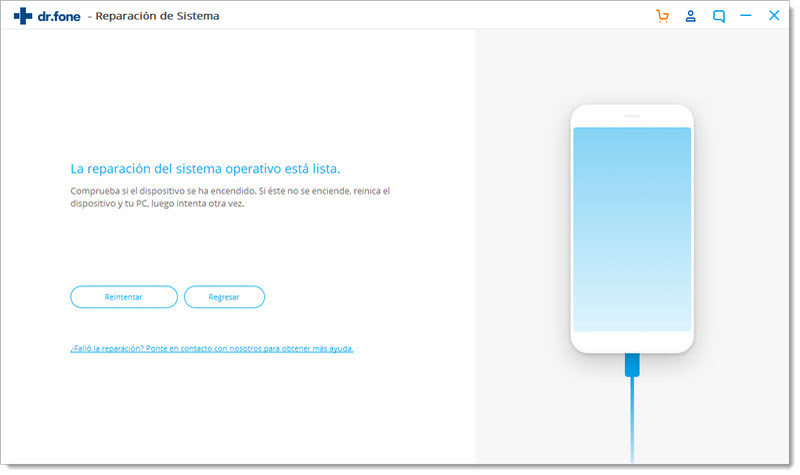
¡Excelente! Ahora que sabes cómo reparar estos problemas comunes de WhatsApp en iOS 12, sin duda puedes aprovechar al máximo la nueva actualización. Asegúrate de usar la versión más reciente de WhatsApp y que tu teléfono esté actualizado con una versión de iOS 12 estable. En caso de tener cualquier otro tipo de problema con tu dispositivo, simplemente recibe la ayuda de dr.fone - Reparación (iOS). Una muy sofisticada herramienta, sin duda te será útil en varias ocasiones.
iOS 12
- 1. iOS 12 Solución de Problemas
- 1. Problemas de iOS 12 Beta
- 2. Volver a iOS 11 de iOS 12
- 3. Pérdida de Fotos después de Actualización a iOS 12
- 4. Recuperación de Datos de iOS 12
- 5. Desbloquear en Modo DFU al hacer Downgrade de iOS 12
- 6. WhatsApp Problems with iOS 12 and Solutions
- 8. iPhone Se Congela con iOS 12
- 9. iOS 12 Intentando Recuperar Datos
- 2. Trucos de iOS 12


















Paula Hernández
staff Editor